新規ソングブック・エントリーのクイック作成
ソングブックのエントリーを準備する
新しいソングブック・エントリーに本機の現在の設定のスナップショットを保存して、ソングブック・データベースに含めることができます。
スタイル、ソングを選択する
- プレーヤーに割り当てるスタイルまたはソングを選択します。
テンポ、サウンド、エフェクトを選択する
- スタイルに対して異なるテンポを選択することができます。
- スタイル・トラックに対してさまざまなサウンドやエフェクトを選択することができます。
- MIDIソングのサウンドの変更はソングブック・エントリーに保存されません。MIDIファイルに含まれるデータのみが使用されます。変更したい場合は、Song EditモードでMIDIファイルを編集します。
パフォーマンス設定を調整する
- 自動的に呼び出すスタイル・エレメントを選択します。
- スタイルとMIDIソングの各トラックで使用する音量とプレイ/ミュート状態を設定します。
マイクおよびギター・プリセットを選択する
- Mic PresetやGuitar Presetを選択して、パラメーターを調整します。
パッドを選択する
- PADキーにパッドを割り当てます。
コード・シーケンスを選択する
- コード・シーケンスを選択します。または、新しいコード・シーケンスを記録するとエントリーに保存されます。
ソングブックのエントリーを保存する
設定を新しいソングブック・エントリーに簡単に保存できます。
- 新たなソングブック・エントリーを保存するときはBOOKキーを約1秒長押しします。
Save SongBook Entryダイアログ・ボックスが表示されます。
または、いずれかのソングブック・ページで、ページ・メニュー ( )からSave Book Entryを選択します。
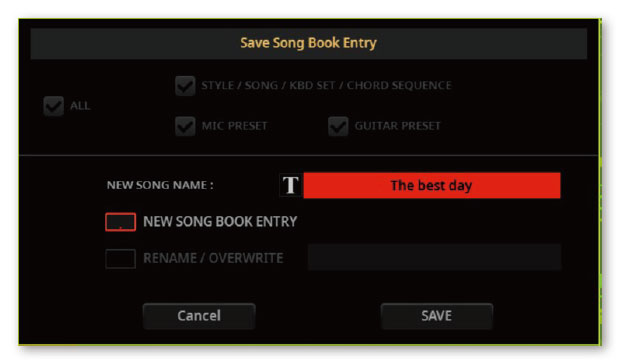
- エディット前のリストからソングブック・エントリーを選んでいるため両方の選択肢がある場合は、新しいエントリー(New SongBook Entry)を作成するか、選択したものを上書き(Rename/Overwrite)します。
- Save SongBook Entryダイアログ・ボックスで、New Song Nameパラメーターの隣にあるText Edit( )キーをタッチして、バーチャル・キーボードを開きエントリー名をエディットします。
- バーチャル・キーボードを閉じたら、Saveキーをタッチして、ソングブックのデータベースに新規のエントリーを保存します。